ავტორი TechieWriter
როგორ გაირკვეს, ვინმე იპარავს თქვენს WiFi- ს: - თქვენს WiFi- ს იყენებთ მხოლოდ დათვალიერებისათვის და მაინც იღებთ ინტერნეტ გადასახადს ათასობით დიაპაზონში? მე ვიტყოდი, რომ დროა შეამოწმოთ, იყენებს თუ არა ვინმე თქვენს ინტერნეტს თქვენი შეშფოთების გარეშე. უამრავი გზა არსებობს, რომლის საშუალებითაც ხალხს შეუძლია მოიპაროს თქვენი ინტერნეტი და გიპასუხოს გიგანტური გადასახადი. თუ ეჭვი გაქვთ, რომ რაღაც ხდება, აუცილებლად უნდა გაიაროთ საფუძვლიანი შემოწმება. გაინტერესებთ როგორ შეამოწმოთ ვინმე გიპარავს ინტერნეტს? შემდეგ ჩაწერეთ სტატია, ჩვენ მივიღეთ სწორი გამოსავალი თქვენთვის.
ᲜᲐᲑᲘᲯᲘ 1
- პირველ რიგში, დარწმუნდით, რომ ინტერნეტთან ხართ დაკავშირებული საეჭვო WiFi– ით.
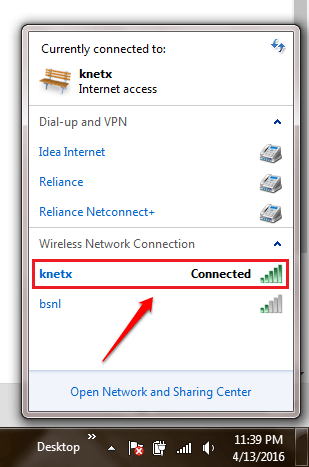
ნაბიჯი 2
- ახლა თქვენ უნდა წახვიდეთ თქვენს სისტემაში შესასვლელად როუტერი ვებ გვერდი. ამ მიზნით შეგიძლიათ დამოკიდებული იყოთ თქვენს როუტერის სახელმძღვანელოზე. 192.168.1.1 არის IP მისამართი, რომელსაც ბევრი მარშრუტი იყენებს თავის სტანდარტულ კარიბჭედ. ასე რომ, თუ ამ მისამართს შეიყვანეთ თქვენი ბრაუზერის URL- ზე, თქვენ სავარაუდოდ მოხვდებით როუტერის შესვლის გვერდზე. სისტემაში შესვლის შემდეგ, შეიყვანეთ მომხმარებლის სახელი და პაროლი და დააჭირეთ ღილაკს, როგორც ნაჩვენებია ქვემოთ მოცემულ სკრინშოტში.
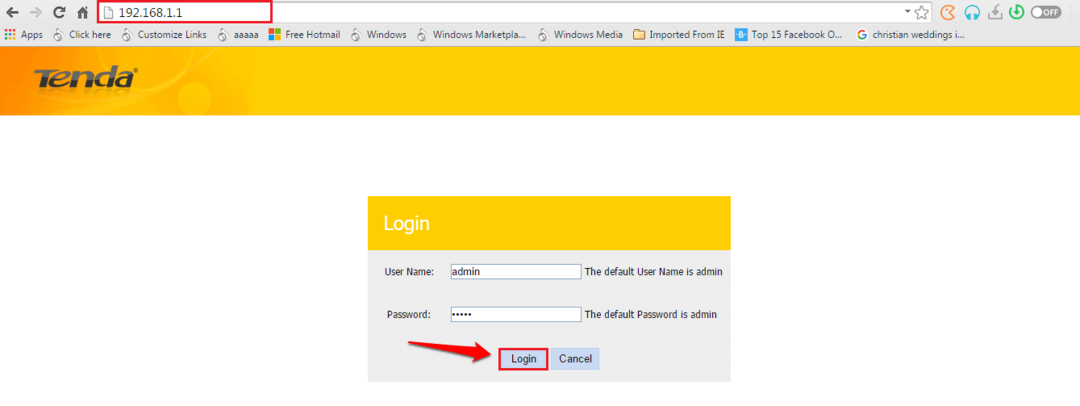
ნაბიჯი 3
- სისტემაში შესვლისთანავე უნდა მოძებნოთ ცხრილი სახელწოდებით DHCP. სადაც ის მდებარეობს, როუტერიდან როუტერიდან განსხვავდება. ჩემს როუტერში ვპოულობდი ჩემსას DHCP ცხრილი სახელწოდების ღილაკზე დაწკაპუნების შემდეგ Მოწინავე.
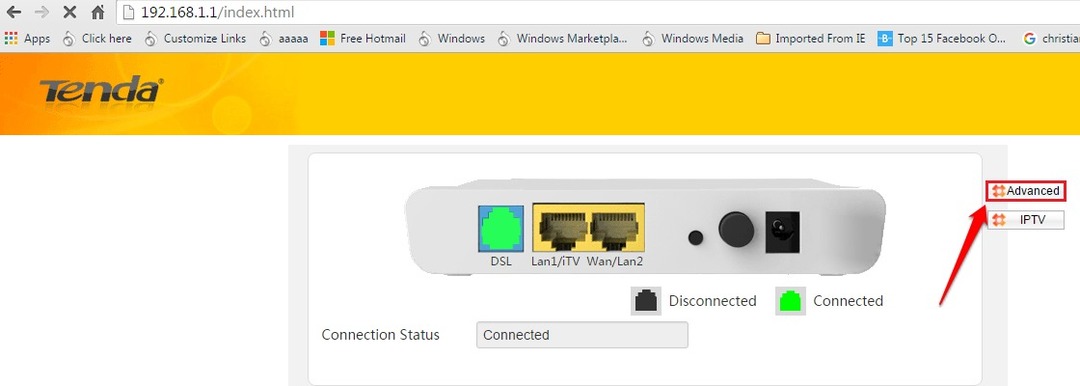
ნაბიჯი 4
- როდესაც თქვენ მიმართულია Მოწინავე პარამეტრები, მოძებნეთ დასახელებული სექცია მოწყობილობის ინფორმაცია ფანჯრის მარცხენა სარკმელში. მის ქვეშ ჩამოთვლილ ჩანაწერებს შორის იპოვნეთ და დააჭირეთ დასახელებულს DHCP.
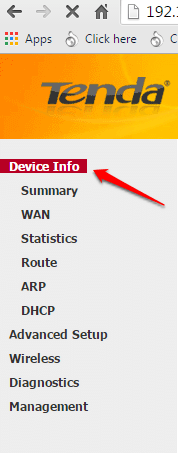
ნაბიჯი 5
- DHCP ცხრილი მოგაწვდით ინფორმაციას ყველა იმ მოწყობილობის შესახებ, რომლებიც დაკავშირებულია თქვენს ქსელთან. უბრალოდ შეამოწმეთ თქვენი IPV4 მისამართი ბრძანების სტრიქონი მე –6 და მე –7 ნაბიჯებში აღწერილი მეთოდი. ყველა სხვა ჩანაწერი, ვიდრე თქვენი საკუთარი, შეიძლება იყოს დამრღვევი. თუ თქვენს WiFi- ს სხვა მოწყობილობა დაუკავშირე, მაშინ ჩანაწერები შეიძლება წარმოადგენდეს ერთ ან მეტ სხვა მოწყობილობას. გამოიყენეთ ქვემოთ მოცემული მეთოდი, რომ შეამოწმოთ თქვენი IPV4 მისამართი ბრძანების სტრიქონი.
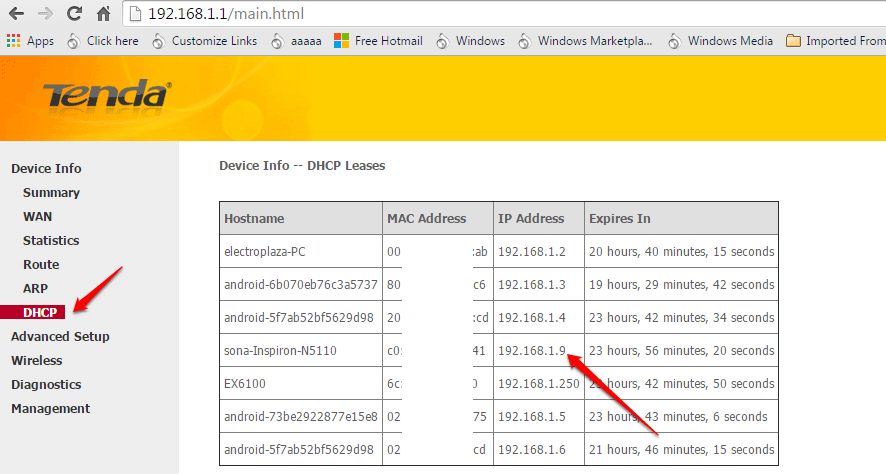
ნაბიჯი 6
- თქვენი მოწყობილობის IPV4 მისამართის მოსაძებნად, დააკავშირეთ მოწყობილობა პატივცემულ ქსელთან და გახსენით ბრძანების სტრიქონი ადმინისტრატორის რეჟიმში. იქ ჩასვლისას, აკრიფეთ ipconfig და მოხვდა შედი გასაღები.
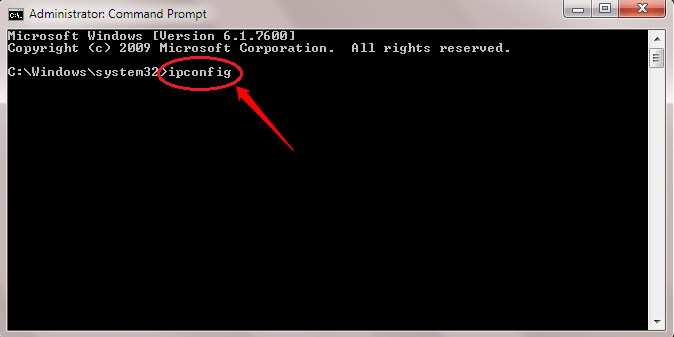
ნაბიჯი 7
- გადაახვიეთ ქვემოთ და იპოვნეთ თქვენი მოწყობილობის IPV4 მისამართი, როგორც ნაჩვენებია ქვემოთ მოცემულ სკრინშოტში.

აღარავის მისცეთ უფლება მოიპარა თქვენი WiFi. დღესვე იპოვნეთ WiFi- ს ქურდები. მას შემდეგ რაც დარწმუნდებით, რომ თქვენი WiFi იპარება, რადგან ეჭვი გეპარებათ, შეგიძლიათ შეცვალოთ თქვენი უსაფრთხოების გასაღები ან შეცვალოთ უფრო მოწინავე ფუნქციები, როგორიცაა MAC მისამართების ფილტრაცია. იმედი მაქვს, რომ სტატია გამოგადგათ სასარგებლო.


